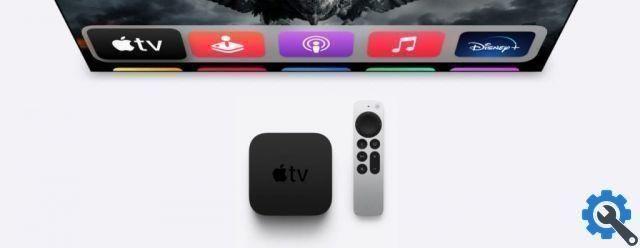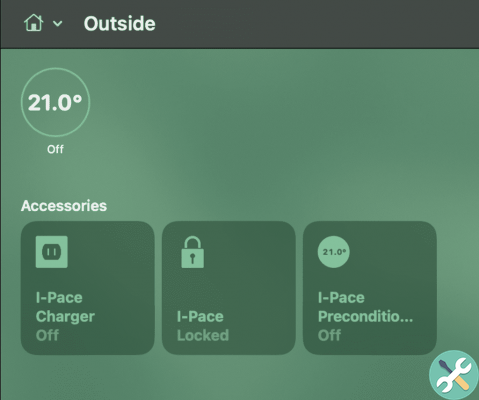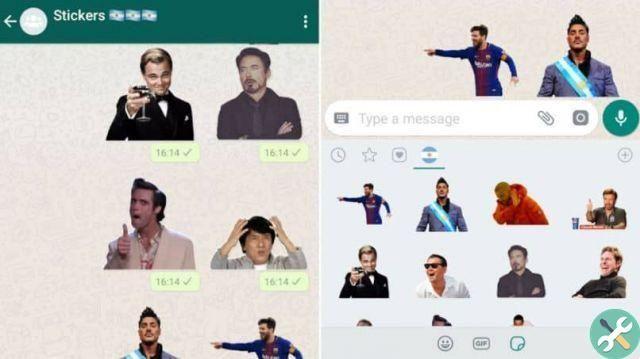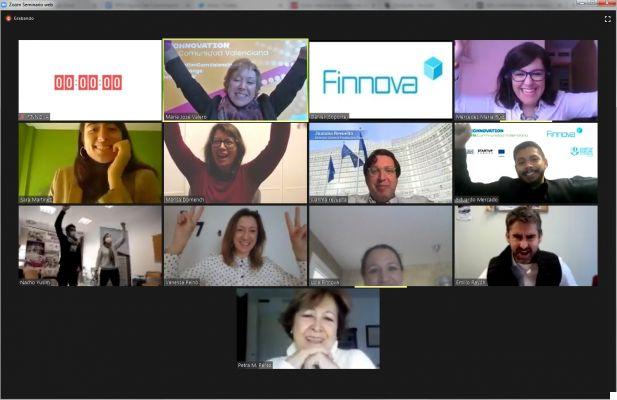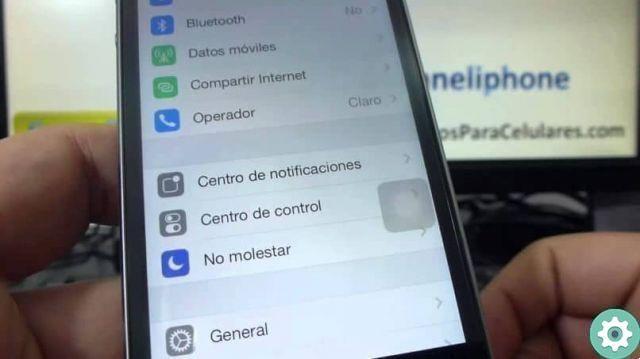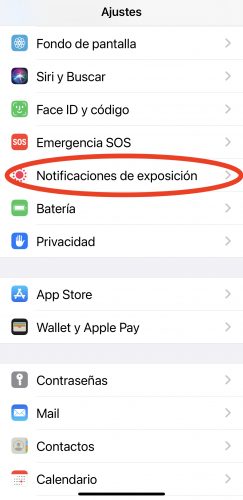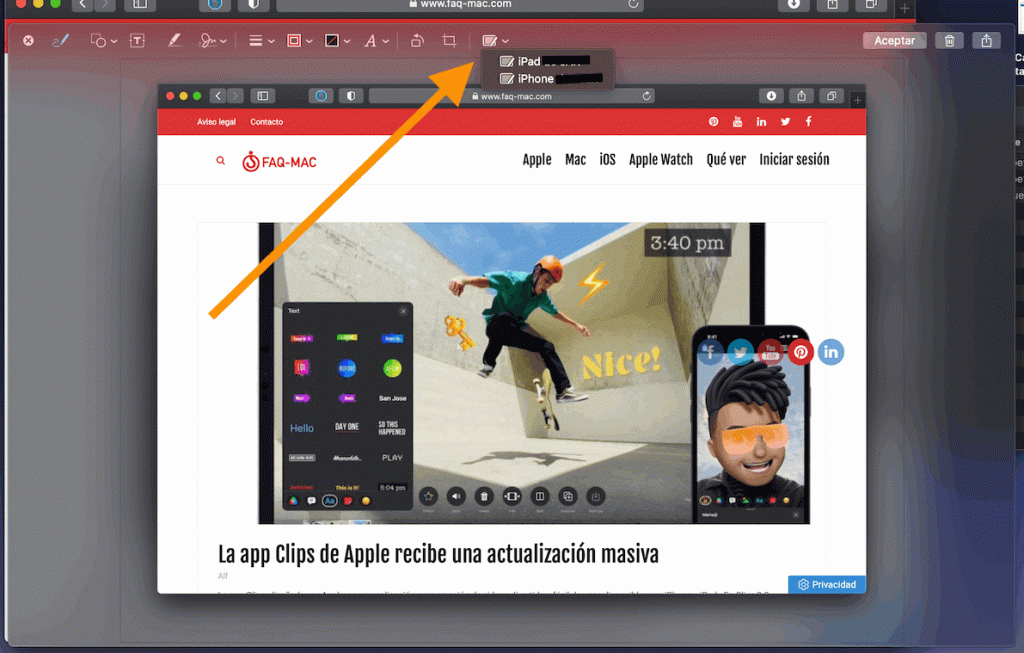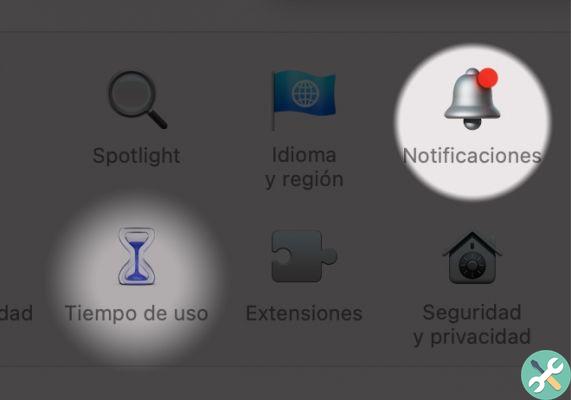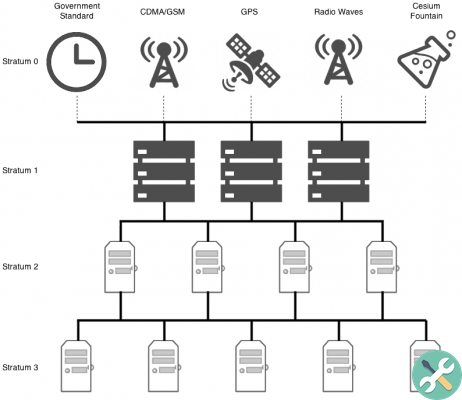Apple a publié une version bêta de macOS 12 Monterey afin que quiconque le souhaite puisse essayer le nouveau système d'exploitation, avant son lancement cet automne.
La version bêta publique de macOS Monterey est disponible pour toute personne disposant d'un Mac compatible et ne nécessite pas de compte développeur. Nous expliquons ici les étapes pour installer la version bêta.
Avant de télécharger la mise à jour, il convient de noter qu'Apple ne recommande pas d'installer macOS Monterey Public Beta sur votre Mac habituel, donc si vous avez un Mac secondaire, utilisez-le. Il s'agit d'un logiciel bêta (non définitif) et il existe souvent des bogues et des problèmes qui peuvent empêcher le logiciel de fonctionner correctement ou causer d'autres problèmes, comme une incompatibilité avec d'autres logiciels dont vous avez besoin au quotidien.
Il y a aussi des changements de conception majeurs dans Safari qui demandent un certain temps pour s'y habituer, donc vous voudrez peut-être éviter d'être forcé dans la version bêta jusqu'à ce que vous soyez sûr que cela vous convient.
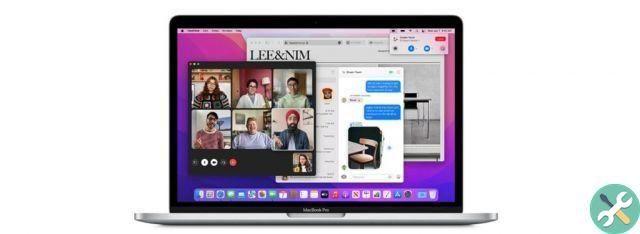
Compatibilité avec MacOS Monterey
macOS Monterey est compatible avec de nombreux Mac capables d'exécuter macOS Big Sur, mais supprime la prise en charge de certains anciens modèles MacBook Air et iMac 2013 et 2014. Les Mac suivants peuvent exécuter le logiciel.
- iMac - Fin 2015 et versions ultérieures
- iMac Pro - 2017 et versions ultérieures
- MacBook Air - Début 2015 et versions ultérieures
- MacBook Pro - Début 2015 et versions ultérieures
- Mac Pro - Fin 2013 et versions ultérieures
- Mac mini - Fin 2014 et versions ultérieures
- MacBook - Début 2016 et versions ultérieures
Sauvegarder avec Time Machine
Avant de passer à la version bêta de Monterey, assurez-vous de sauvegarder à l'aide de la fonction de sauvegarde Time Machine d'Apple sur un lecteur externe.
Si vous souhaitez revenir à vos anciens paramètres après avoir essayé macOS Monterey ou si vous rencontrez une erreur et devez revenir en arrière, vous devrez réinstaller macOS Big Sur (ou votre système d'exploitation précédent) et une sauvegarde peut être utile pour annuler cela .
Inscrivez-vous au programme logiciel bêta
L'installation de MacOS Big Sur nécessite l'enregistrement de votre Mac avec le programme logiciel bêta gratuit d'Apple. Suivez ces étapes pour le faire.
- Visitez le site Web du programme logiciel Apple Beta avec un navigateur sur votre Mac.
- Cliquez sur le bouton bleu enregistrer ou, si vous êtes déjà inscrit, cliquez sur connexion.
- Entrez votre identifiant Apple et votre mot de passe, puis votre code d'authentification à deux facteurs si une vérification est requise.
- Vous acceptez les termes et conditions du programme logiciel Apple Beta.
- Une fois connecté et sur la page Guide des bêtas publiques, faites défiler vers le haut et cliquez sur "Enregistrer les appareils", puis cliquez sur "macOS".
Téléchargez et installez la version bêta de macOS Monterey
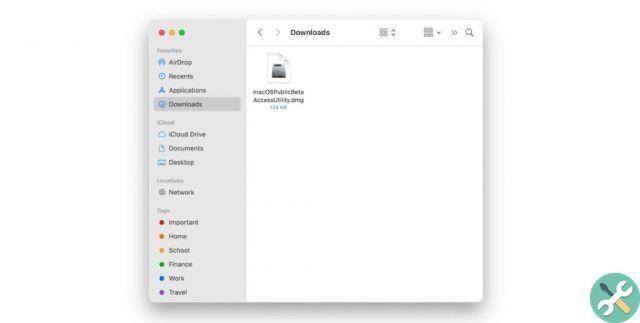
Après vous être inscrit au programme de test bêta public, vous pouvez télécharger macOS Monterey.
- Après avoir sélectionné la section macOS sur le site Web bêta, faites défiler jusqu'au bouton bleu "Enregistrer votre Mac" et cliquez sur "Télécharger l'utilitaire d'accès public bêta macOS".
- Si vous voyez une fenêtre contextuelle vous demandant si vous souhaitez autoriser les téléchargements sur "beta.apple.com", cliquez sur "Autoriser".
- À moins que vous n'ayez modifié l'emplacement de téléchargement des fichiers, le programme d'installation bêta (macOSPublicBetaAccessUtility.dmg) apparaîtra dans le dossier Téléchargements. Identifiez-le et double-cliquez dessus pour l'ouvrir.
- Double-cliquez sur le fichier.pkg pour exécuter le programme d'installation.
- Vous pouvez voir un avertissement vous conseillant de sauvegarder votre Mac avec Time Machine. Assurez-vous d'avoir la sauvegarde, cliquez sur OK, puis cliquez sur Continuer.
- Cliquez à nouveau sur Continuer, puis cliquez sur Accepter pour accepter le contrat de licence du logiciel d'Apple, puis cliquez sur « Installer ». Entrez votre mot de passe administrateur si nécessaire.
- Une fois le téléchargement terminé par le programme d'installation, le panneau de mise à jour du logiciel des préférences système s'ouvrira automatiquement et affichera le téléchargement de la version bêta de macOS Monterey. Cliquez sur Mettre à jour maintenant pour télécharger le logiciel bêta public. Le téléchargement du fichier prendra un certain temps, et une fois le téléchargement terminé, votre Mac devrait redémarrer.
- Après le redémarrage, le programme d'installation de macOS Monterey devrait démarrer automatiquement. Sinon, il se trouve dans le dossier Applications.
- À partir de là, cliquez sur "Continuer" et suivez les instructions, acceptez les termes et conditions et assurez-vous d'avoir effectué une sauvegarde.
- Sélectionnez le lecteur sur lequel vous souhaitez installer la version bêta publique. Vous pouvez choisir le lecteur principal ou une partition que vous avez créée.
- Cliquez sur Installer, entrez le mot de passe administrateur et cliquez sur OK, puis cliquez sur Redémarrer ou attendez que le Mac redémarre automatiquement.
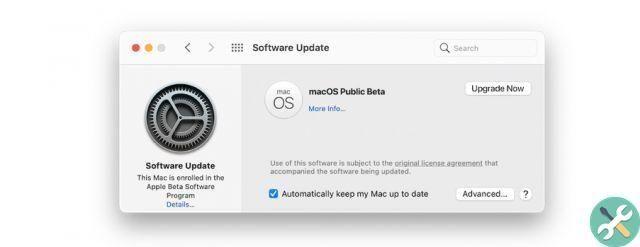
Après avoir redémarré votre Mac, le processus d'installation de Monterey commencera. L'installation de la mise à jour prend un certain temps, mais lorsque l'installation est terminée et que votre Mac redémarre, il exécutera la version bêta publique de Monterrey.
macOS Monterey introduit une longue liste de nouvelles fonctionnalités telles que Universal Control pour utiliser une souris sur plusieurs iPad et Mac, et une nouvelle expérience FaceTime avec des fonctionnalités pour partager des films et écouter de la musique avec des amis. Nous avons une liste complète des nouveautés de macOS Monterey dans notre catégorie dédiée.